¡Pongamos el abanico de mi laptop a funcionar a máxima velocidad!
Hola a todos,
En este post, les mostraré un método que seguramente terminará con el sobrecalentamiento de sus laptops.
Como sabrán, los abanicos de computadora usualmente vienen con 3 o 4 pines. Los abanicos de 3 pines son controlados mediante variación de voltaje, cambiando su velocidad rotacional. El primer y segundo cable usualmente son los de votaje y el 3er cable es el que envía la señal a la computadora indicando su velocidad.
Abanicos de 4 pines son controlados mediante PWM. Esto quiere decir que el voltaje es constante y la velocidad es controlada mediante el 4to cable. El 3er cable nuevamente es el mismo de la señal que indica su velocidad rotacional.
La laptop que veremos en el día de hoy es la Lenovo Y510p. Es una laptop del 2013, pero que aún funciona bastante bien. El abanico de esta laptop es de 4 pines pero tiene un orden que no es comun pues el conector es propietario.
El problema con esta laptop es que no se puede configurar la velocidad del abanico en el BIOS y tampoco provee un botón o función «Turbo» que algunas laptops gaming tienen para evitar que se sobrecalienten.
La laptop sí tiene una herramienta que tiene una función llamada «Dust Removal». Esta función lo que hace es que activa el abanico a máxima velocidad, y luego reduce su velocidad. No se qué tan efectivo es limpiando el polvo pues esa es la función que hace, pero lo que sí se es que el abanico corre a máxima velocidad. Ahora bien, una vez este proceso de limpieza termina, el abanico vuelve a funcionar a velocidad normal y no a la máxima, aún si el CPU está caliente.
La solución es cortar un cable del abanico. Este cable es el del PWM (Pulse-Width Modulation). Esto permite que el abanico opere a máxima velocidad pues al no recibir la señal y solo el voltaje, el abanico funcionará en su totalidad. Es también por eso que en los abanicos de computadoras de escritorio, es posible usar un abanico de 4 pines en conectores de 3 pines.
Veamos el proceso a continuación:
NOTA: El proceso es únicamente para la laptop Lenovo Y510p. Por favor, no lo intentes en otra laptop a menos que hayas consultado el manual o sepas lo que estás haciendo.
Primero, voltearemos la laptop y removeremos la tapa de atrás. Nota que ya había modificado un poco esta tapa para que el aire fluya mejor:
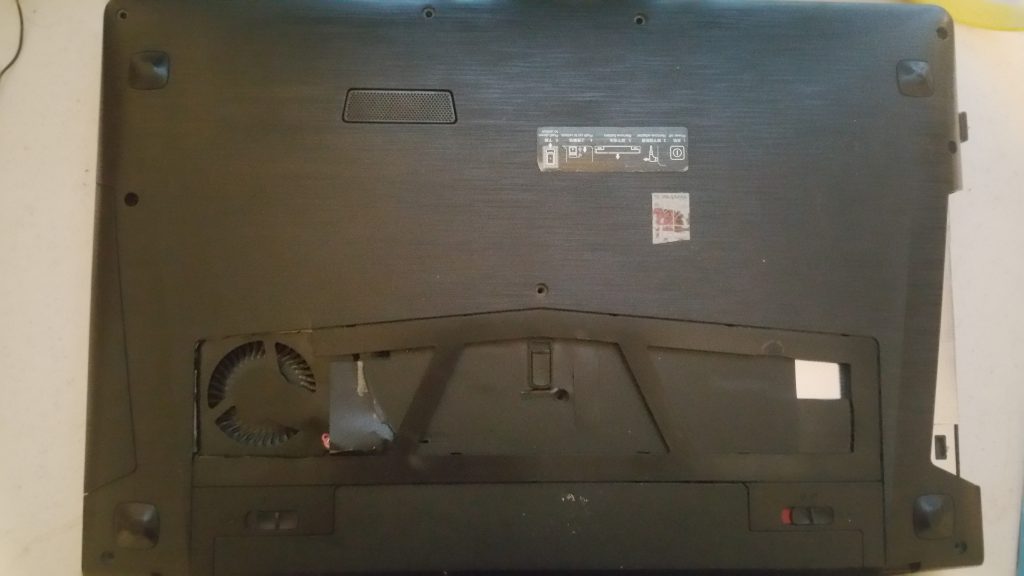
Con la tapa removida:

Ahora, nos enfocamos en el abanico:

Necesitamos desconectar el cable del abanico de la placa madre. Sacarlo es muy sencillo. Necesitamos halarlo cuidadosamente:

Aquí tenemos el cable desconectado:

Cortaremos el cable marrón:

Ahora, conectamos el conector a la placa madre:

¡Listo!

¡¡¡Y… funciona!!!:

El CPU operando a 100%:
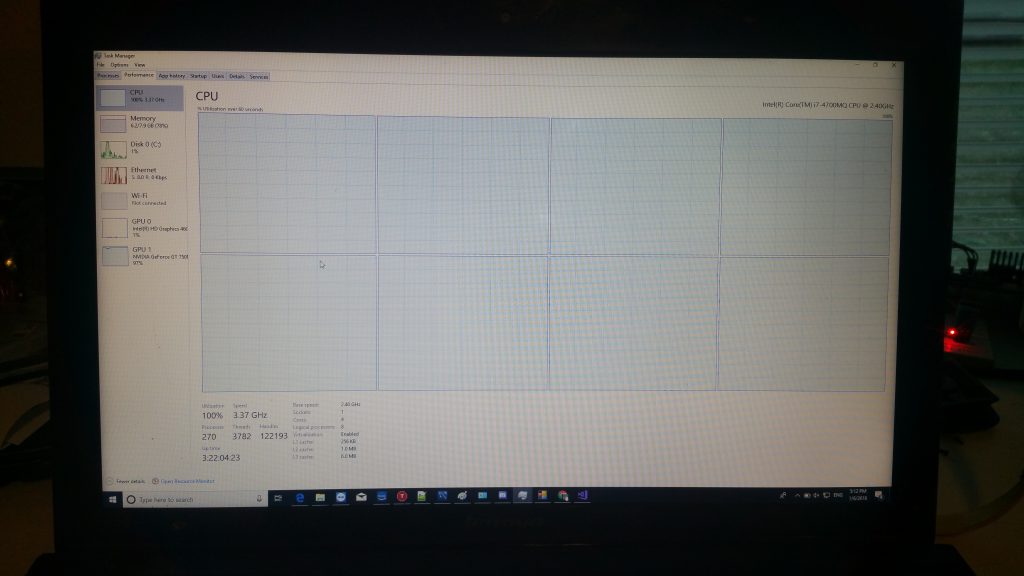
Tarjeta de video operando 100%:
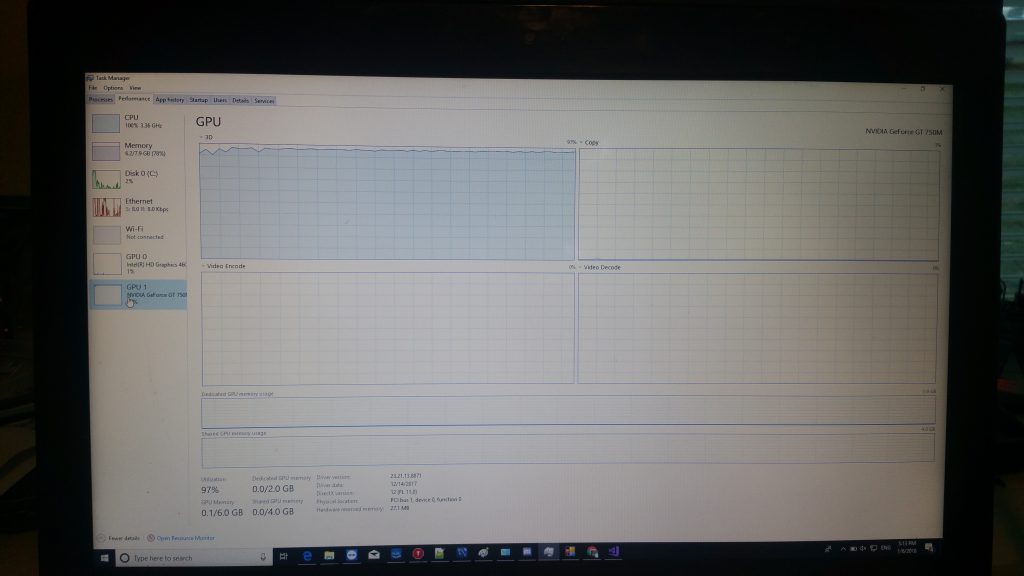
Aquí podemos ver a BOINC corriendo:
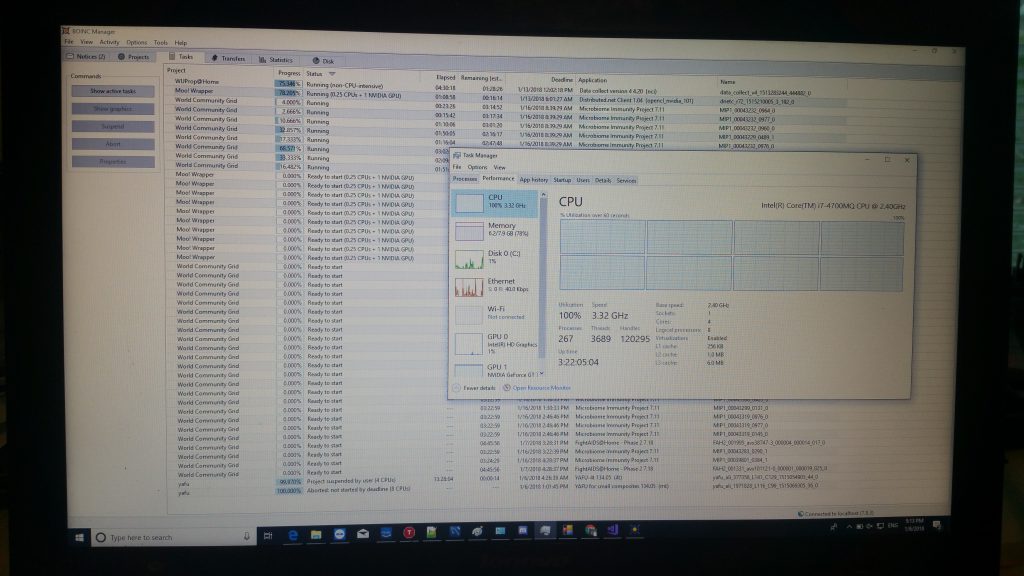
Aunque se ve que el CPU está corriendo a 3.40Ghz, en realidad irá gradualmente reduciendo su velocidad digamos hasta 2.60Ghz, aunque esto va a variar de acuerdo a las condiciones del lugar donde tengas la laptop. Mientras más frio esté el lugar donde estés usando la laptop, más rápido operará el CPU pues se podrá enfriar mucho mejor. También tengan en consideración que estos números del CPU es mientras se utiliza la tarjeta de video. Si no hay actividad en la tarjeta de video, el CPU operará mucho más rapido.
También recuerden utilizar ThrottleStop, o de lo contrario, el CPU no subirá de 2.40Ghz. ThrottleStop permite que la laptop utilice las frecuencias Turbo Boost del procesador.
¡Eso es todo y espero que les haya gustado este post!